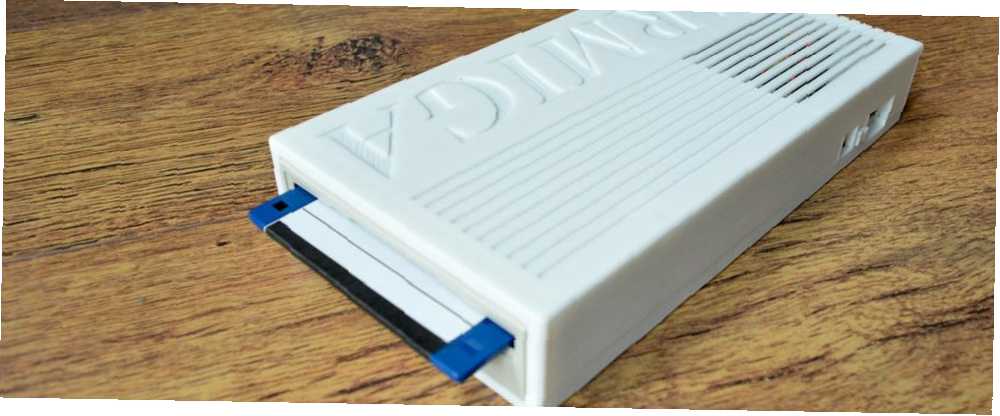
Joseph Goodman
0
4332
1049
Retro gaming bliver ikke bedre end at starte op en Amiga-emulator, indlæse et diskbillede og se, mens Kickstart-skærmen forsvinder, og skal erstattes af et fantastisk 16-bit-spil. Eller gør det?
Det afhænger virkelig af, om du bruger en softwareemulator eller en fysisk enhed. ARMIGA Full Edition er en ARM-drevet Amiga “klon”: læs videre for at finde ud af, hvad vi tænkte på det.
Hvad er en Amiga?
Der var en tid, hvor pc'en ikke var den magtfulde, alt-erobrende behemoth. En tid, hvor de IBM-kompatible computere (som de derefter blev kendt) med deres udskiftelige komponenter kæmpede for opmærksomhed og processorkraft i lyset af overlegne computere.

Tilbage, da Apple begyndte sit lysbillede mod konkurs og Microsoft lavede kommandolinjens operativsystemer, blev et team af kodere plukket ud fra Atari af Commodore og fik finansiering til at afslutte udviklingen af en af de mest revolutionerende computere gennem tiderne: Amiga.
En computer, der lever videre i emulatorer og YouTube-videoer, Amiga havde adskillige iterationer (mest populære var Amiga 500 og 1200 modeller) og fandt endda sig pakket i to stuen venlige CD-ROM enheder (CDTV og CD32).
Men i midten af 1990'erne var Amiga løbet tør for damp i lyset af mere magtfulde pc'er og spilkonsoller. Der er forsøgt adskillige relanceringer, hvoraf ingen formåede at få trækkraft.
Armiga-projektet blev forklaret
Så hvad er denne enhed, vi ser på, og tilbyder som en gave til en heldig vinder? Nå, det er en ARMIGA, en dual-core ARM-processor-drevet Amiga-klon (mere om det nedenfor). Der findes to versioner: den større, Armiga Full Edition, komplet med indbygget 3,5-tommers diskdrev (som vi giver væk); og en standard, lille Armiga Small Sized Edition med et microSD-kortstik.

Spil koster omkring € 190 fra armigaproject.com og tilbyder HDMI-output (720p) til HDTV'er. Spil kan spilles i 16: 9 eller 4: 3. Der er også udviklet en brugerdefineret diskettestyring til læsning af originale Amiga-diske, hvilket uden tvivl er den mest imponerende funktion. Dette betyder, at dobbeltdensitetsskiver kan afbildes, og dataene kopieres til din pc. ARMIGAs udviklere har også inkluderet support til indlæsning af diskbilleder af spil og apps via microSD eller USB.
Som med enhver emulering skal du have den originale titel for at bruge et internet-anskaffet diskbillede lovligt. Dog med et 3,5-tommers diskdrev indbygget, hvis du har dine originale diske, eller har købt noget fra eBay, vil dette ikke være et problem!
ARMIGA tilbyder nok USB-slots til et tastatur og mus eller gamepad. En drevet USB-hub kan også tilsluttes. I stand til at efterligne Amiga 500 med 1 MB RAM (den anden iteration af denne model) og Amiga 1200 med 2 MB (som også indeholdt en anden grafikchip), er ARMIGA Full Edition den tætteste ting du kommer til en original Amiga.
Frakobling af ARMIGA
Det er næsten 30 år, siden jeg først udkodede en Amiga 500-computer. Med kun drømme om muligheder den gang, forbliver forventningen mindeværdig. Denne gang er jeg næsten begejstret, selvom jeg allerede ved, hvad jeg kan forvente.
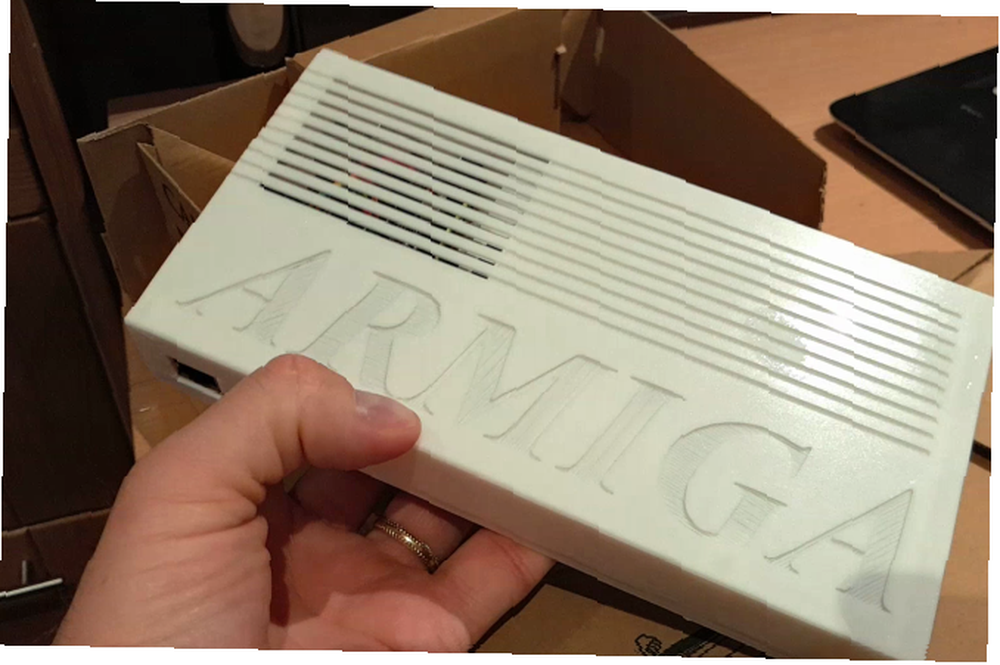
I kassen har vi ARMIGA-enheden, lavet i Spanien og monteret i en 3D-trykt etui, der stemmer fra den originale computer. Et HDMI-kabel er også inkluderet sammen med en USB-strømforsyning, microSD-kort (allerede indsat i computeren) og SD-adapterkort. Her finder du en samling af spil, så du kan spille med det samme.
To spil på traditionelle 3,5-tommer disketter er også inkluderet.
ARMIGA i nærbillede
Rist, plastikfarve og skrifttype husker hver især Amiga-enhederne fra 1980'erne. Men hvis noget, er dette et mere delikat stykke sæt. Det er lidt spinkelt, hvilket sandsynligvis skyldes den 3D-trykte sag; gitteret føles som om det kunne bryde med et let pres. Sagen kunne sandsynligvis også gøre med nogle gummifødder, men disse er let at få.
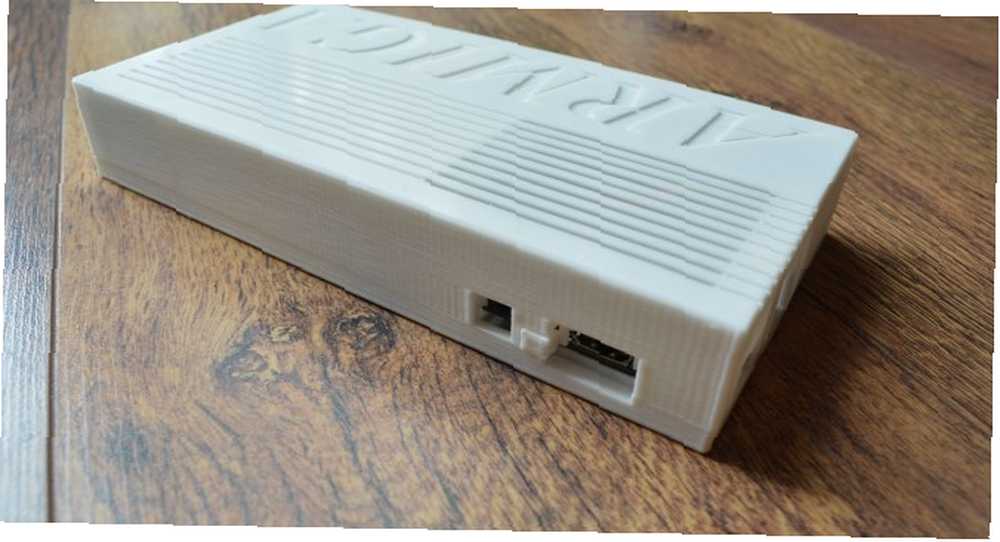
Et kig gennem gitteret afslører enheden, der udfører det meste af arbejdet - en Cubieboard - en Raspberry Pi-størrelse mini-computer med nogle hardwaretilpasninger.
Ser man på ARMIGA med diskdrevet vendt mod dig, findes flere slots rundt om siderne. Til venstre er en Ethernet-port såvel som en mini-USB-port, som ikke skal bruges til at tænde for enheden. Under dette finder du en nulstillingsknap.
På bagsiden af ARMIGA er der to USB-slots, og microSD-pladsen, mens der på højre side er HDMI-kabelspalten, strømstik og strømknappen. Nedenfor finder du produktionsoplysninger og bekræftelse af, at enheden er drevet af Cloanto's Amiga Forever software, med legitime, licenserede v1.3 og v3.1 ROM.
Opsætning af ARMIGA
Kom godt i gang med ARMIGA er næsten så enkelt som at komme i gang med originalen. Tilslut blot dit tastatur og din mus, skal du sikre dig, at microSD-kortet er korrekt indsat (ellers starter det til Android!) Tilslut strømkablet, og tryk på tænd / sluk-knappen.
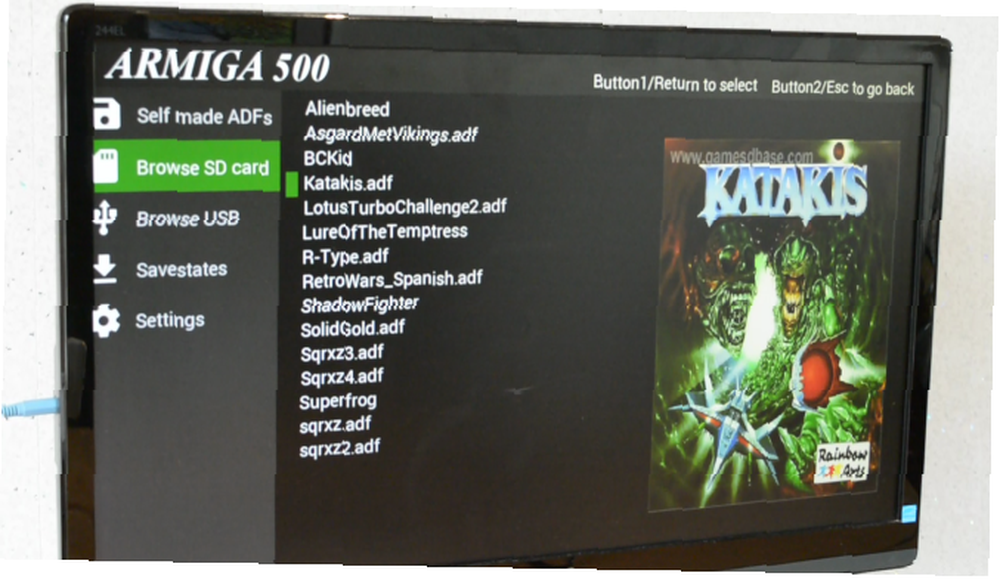
Så længe HDMI-kablet er tilsluttet din skærm, vil det Ubuntu-baserede operativsystem starte op og slippe dig ind i ARMIGA-brugergrænsefladen. Dette kan styres via tastaturet eller med en USB-spilcontroller.
Du bliver konfronteret med menuen Hjem, som kan returneres til når som helst, mens du spiller spil ved at trykke på F11 knap.
Menuen til venstre på skærmen viser de tilgængelige indstillinger. Disse er:
- Selvfremstillede ADF'er - Gennemse ADF (Amiga Disk File) -billeder, der er oprettet med diskdrevet.
- Gennemse SD-kort - se ADF-filer, der er gemt på microSD-kortet.
- Gennemse USB - find ADF-filer, der er importeret fra en pc.
- savestates - det er muligt at blot stoppe med at spille et spil på ethvert tidspunkt ved hjælp af F11, og gemme spillet som et billede, der skal genoptages senere.
- Indstillinger - ændre billedformat, hurtig indlæsningsknap, og juster grafikfilteret (Pixel Doubler, Scanlines, CRT-effekt).
Endelig er der en Power-menuindstilling, hvor du kan skifte til A1200-tilstand (standard er A500-tilstand) Genstart eller lukke ARMIGA.
At spille Amiga-spil med ARMIGA
Vil du have dit foretrukne Amiga-spil i gang? Du har brug for en USB-joystick eller spilkontroller sammen med ROM'en til den pågældende titel. Hvis du allerede ejer spillet, bedre endnu, da du spiller det lovligt.

Der er tre måder at hente spil-rom'er på din ARMIGA - alt sammen simpelt.
Den første er via USB-stick. Kopier blot ROM-filerne fra din pc til pinden, indsæt dem i ARMIGA og brug Gennemse USB for at gennemse USB-enheden.
Alternativt kan du slukke dit ARMIGA og skubbe ud microSD-kortet. Indsæt dette i den inkluderede SD-adapter, og indsæt den i din pc. Derfra kopierer du ROM-filerne til Spil katalog, skub sikkert ud kortet og vende tilbage til ARMIGA. Når du har tændt for det, finder du de nævnte ROM-spil.
Du kan også kopiere data til et netværks ARMIGA via SFTP. Se nedenfor for mere om det.

Heldigvis er flere spil-ROM'er allerede inkluderet i ARMIGA, så du kan blot bruge dit tastatur eller din spilkontroller til at starte disse. Naviger blot på Gennemse SD-kort vælg det spil, du vil spille, derefter Lancering. Inden for et par sekunder vil emuleringssoftwaren have indlæst spillet.
Vi prøvede tre titler, Lotus Esprit Turbo Challenge (1990), Katakis (1988) og orm (1995). Alle spillede godt, selvom der var en vis forsinkelse i Katakis indlæser.
Det er ikke rigtig en klon
I øjeblikket har du bemærket noget temmelig relevant. ARMIGA er ikke strengt taget en klon af Amiga. Det er snarere et system, der er omhyggeligt blevet sammensat for pålideligt at køre Amiga-software. I tilfælde af ARMIGA Full Edition er den også i stand til at læse 3,5-tommers diskette med dobbelt densitet.
Men det starter dem ikke.

I stedet for, når der indsættes en disk, opretter ARMIGA automatisk et billede af den. Dette billede (ca. 1,3 MB!) Gemmes derefter på enhedens microSD-kort. Ved hjælp af hovedmenuen Hjem kan du derefter bruge Selvfremstillede ADF'er menupunkt for at se diskbillederne og køre dem. Tænk på det mindre som en klon og mere af en “emulator i en kasse”.
Henter gamle data med ARMIGA
Ejer du gamle disketter med dobbelt densitet (eller enkeltdensitet) 3,5-tommer? I så fald repræsenterer ARMIGA Full Edition den mest ligefremme metode til hentning af data. Det kan også forestille dine spildiske, konvertere dem til ADF-filer, gemt på microSD. Disse kan lanceres lige så let som de forinstallerede spil.
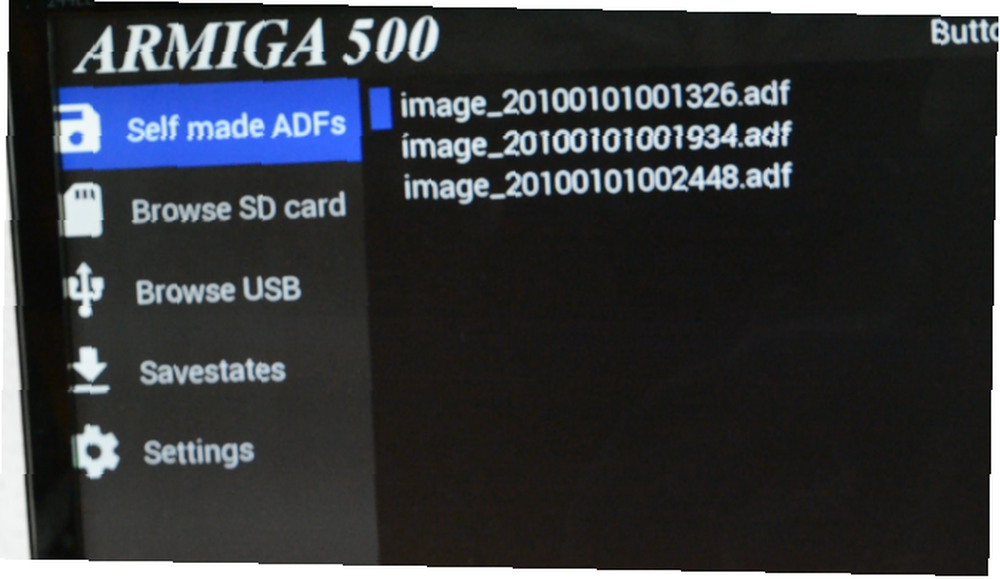
Med hensyn til ældre data skal du indsætte en disk ad gangen og vente på, at den automatiske billeddannelse er afsluttet. Det kan tage ca. fem minutter at gennemføre, og en pop op-meddelelse vises på skærmen, når dette er gjort. Du hører også diskdrevet stoppe med at tikke.
Selvfremstillede ADF-filer er anført i Selvfremstillede ADF'er udsigt. Du foretrækker muligvis at omdøbe hvert diskbillede, da standardnavne oprindeligt tildeles. Når det er gjort, skal du blot vælge en diskbilledfil og klikke på Lancering at lege.
Men hvad nu hvis dine afbildede data skal åbnes på en moderne desktop platform?
Hent ældre data via SFTP
Med et Ethernet-kabel tilsluttet en ARMIGA-computer kan du få adgang til enheden på tværs af dit netværk via SFTP. I FileZilla er det for eksempel et tilfælde af åbning Webstedsstyring, klikkende Tilføj websted, og indtastning af ARMIGAs IP-adresse. Du finder dette ved at logge på din router via desktopbrowser og kontrollere for nye enheder.
Du skal bruge Port 22; indstil forbindelsestype til SFTP. Brugernavnet og adgangskoden er begge Armiga.
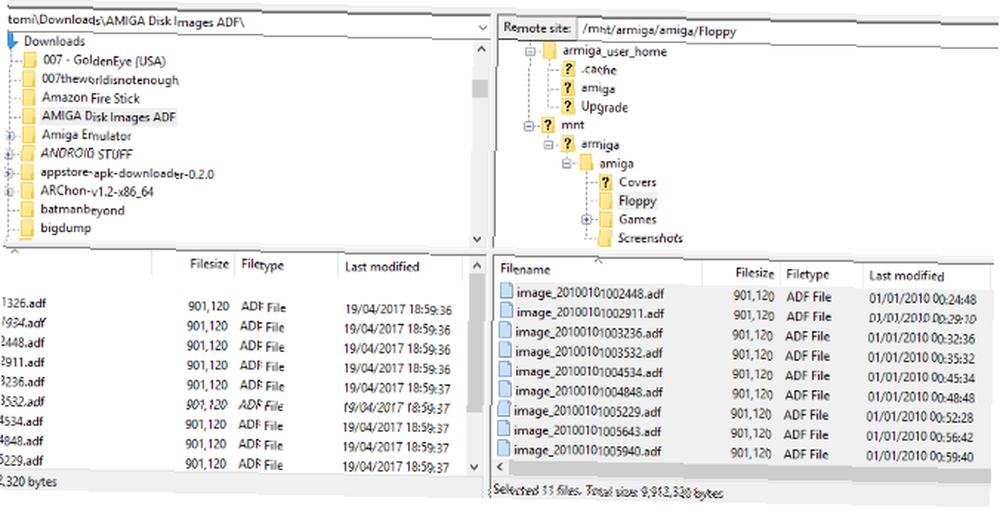
Alt hvad du skal gøre næste er at kopiere ADF-filer fra din ARMIGA til din computer. En typisk diskfil er kun 1,3 MB, så dette tager ikke lang tid.
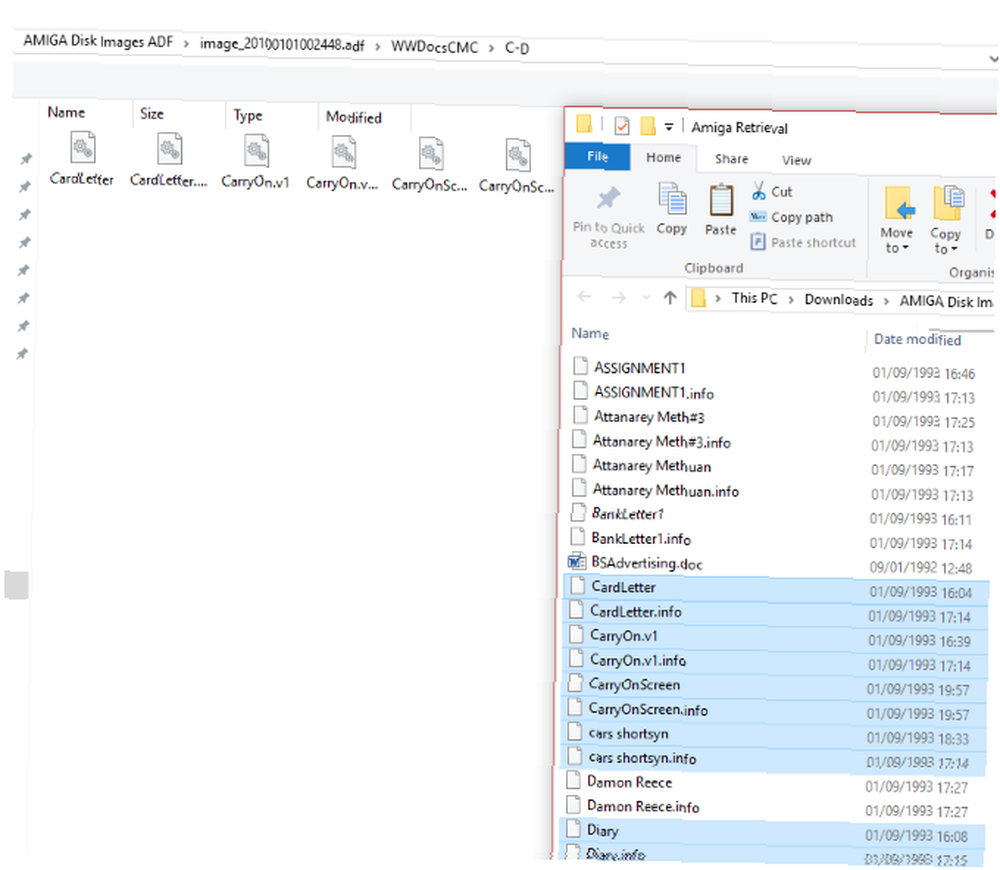
For at få vist Amiga-diskbilledfiler på en Windows-pc skal du bruge software som adfview, et gratis værktøj, der tilføjer muligheden for at se indholdet af et ADF-billede i Windows Stifinder. Indholdet af diskbilledet skal kopieres og gemmes i en ny mappe til videre undersøgelse.
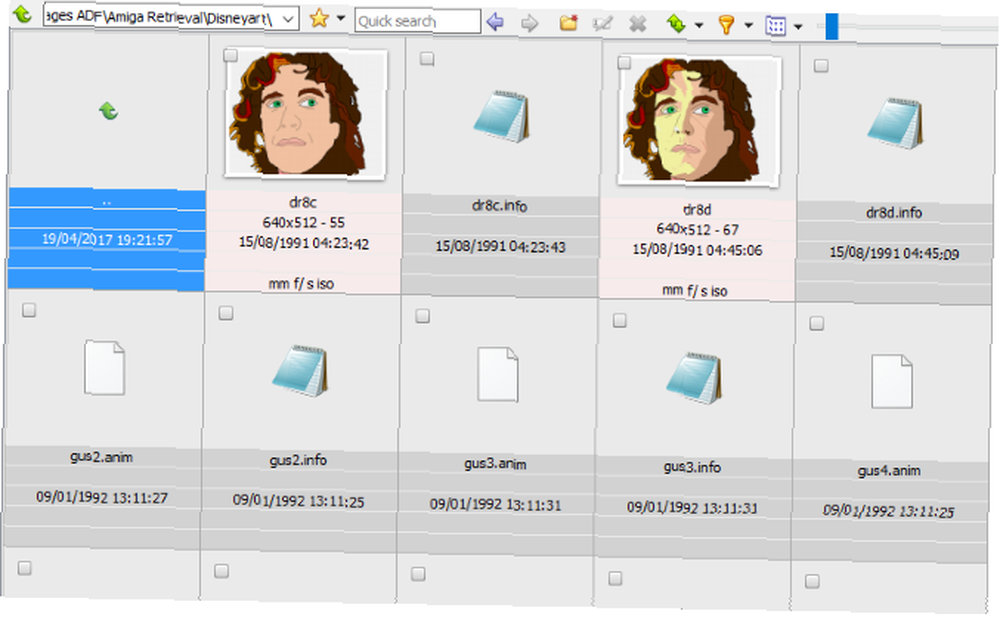
Disse filer har typisk ikke filtypenavne, hvilket kræver noget detektivarbejde. Ved hjælp af Microsoft Word, Notepad og XnViewMP kunne jeg åbne alle tekstdokumenter og billedfiler hentet fra mine gamle diske. Dokumenter kan gemmes i moderne formater ved hjælp af indbyggede funktioner i Word; XnViewMP muliggør eksport af billeder til moderne filformater. Store!
ARMIGA Gaming Performance vs Desktop Emulator
I stedet for at køre en desktop Amiga-emulator (eller endda en emulator på din smartphone), hvorfor skulle du vælge en ARMIGA?
Nå, ydeevnen er god overalt og ubesværet med kravene til et desktop-operativsystem. Den version af Ubuntu, der passer på tingene i baggrunden, er blevet tilpasset til at prioritere emulering. Resultatet er en stabil, fornøjelig emuleringsoplevelse.

Og bare hvis tingene ikke løber helt som planlagt, er der også muligheden for at redigere dine visuelle indstillinger! Du kan skifte billedformat fra standard 16: 9 til 3: 2 eller traditionelt 4: 3 og finjustere displayet. Dette bruges bedst til grafisk langsomme spil; Pixel Doubler, Scanlines, CRT-effekter kan alle præsentere meget forskellige resultater. Hvis ingen af disse fungerer, kan deaktivering af Fast Load hjælpe.
Med enhedens cremet hvid finish og gitter plus den direkte forbindelse til dit tv er det som at have en rigtig Amiga. Sikker på, der er ingen automatisk opstart fra diskette, men du kan stadig køre Workbench. Med patientkonfiguration kan du faktisk bruge en ARMIGA-enhed ligesom en klassisk Amiga, køre apps og spil, gemme data og generelt have den bedste retro-computeroplevelse.
Men det er ikke alt…
ARMIGA som en Android-enhed
ARMIGA skjuler noget for dig. Android!
I Android-tilstand kan du få yderligere funktionalitet med ARMIGA tilsluttet dit tv. Selvom du ikke ville stole på emulering af en 2 MB gaming- og multimedie-desktop fra 25 år siden til streaming af video, bør du ikke udelukke dette.

Med Android som OS, installeret på 4 GB flashhukommelse og et Ethernet-kabel tilsluttet, er du klar til at nyde alle de fantastiske streamingtjenester, der er tilgængelige for enhver Android-enhed. Netflix, Amazon Instant Video og mere er alle tilgængelige at nyde på ARMIGA. Dette er alt takket være Cubieboard 2-bordet, der gemmer sig inde i sagen. Bare sørg for, at du kører dette med et tastatur tilsluttet, da en spilkontroller ikke er helt op til det.
Åh, og bare for at gøre enheden endnu mere perfekt, kan du bruge en ARMIGA i Android-tilstand til spil.
Klassiske Amiga fans har brug for en ARMIGA
På trods af den lette byggekvalitet af sagen er ARMIGA Full Edition et fremragende stykke udstyr. En dedikeret emulator (med mulighed for at skifte til Android og nyde mediestreaming), det er let at komme i gang og glæde at lege med. Spil, som du ikke har spillet i årevis, bliver øjeblikkeligt genoplivet; data, du troede for længe mistet, er pludselig tilgængelige for dig igen.
Vores dom af ARMIGA fuld udgave:Helt bogstaveligt talt med den ultimative retro-computeroplevelse, er Armiga Full Edition en smuk enhed, der står op mod originalen på en måde, som de fleste 16-bit æra kloner ikke gør.910











